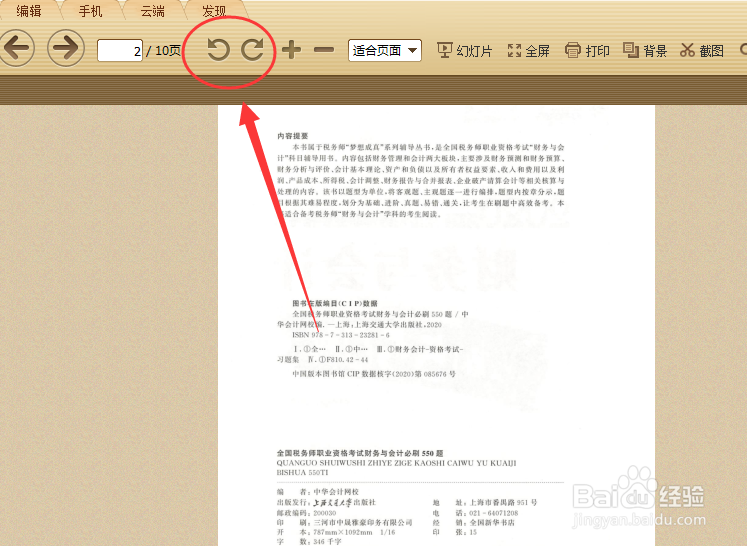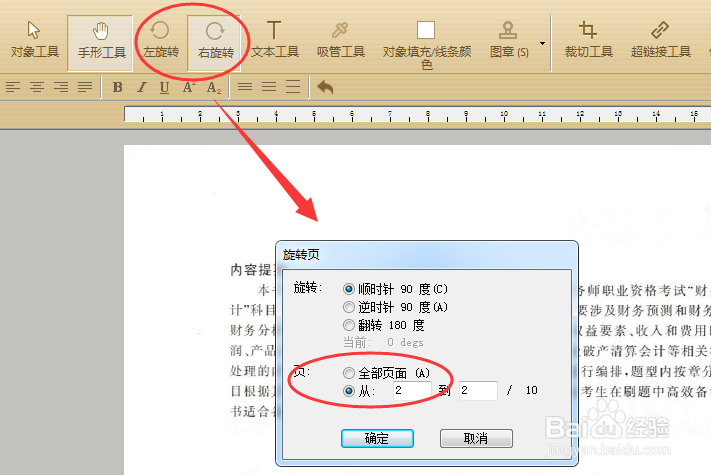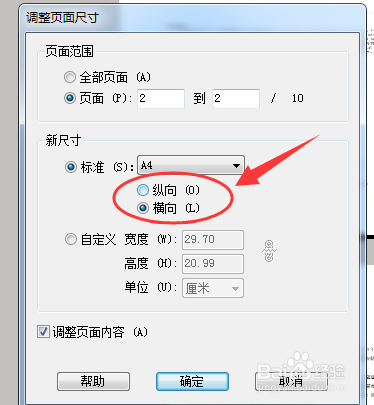如何将PDF页面从横向改成纵向
1、第一种情况:页面方向为横向,内容也随之改变,需要进行页面旋转90度回到正确的纵向方向,比如以下的图片所示情况:
2、那么这种解决方法就非常简单了,用我们常用的PDF阅读器就能解决,打开PDF文档后,点击上方的向左或向右旋转,就可以了。
3、以上阅读器操作是同时旋转整个文档的所有页面,而且只能阅读不能保存,那如果是单殳陌抻泥页或几页方向调整如何操作呢?我们可以点击左上角导航栏中的“编辑”进入编辑模式操作。
4、接着通过编辑器工具栏的左旋转进入旋转页操作,这时就可以选择页面范围了。
5、并且操作完成之后可以将调整方向后的文档进行保存,下次打开就不用再次调整了。
6、第二种情况:比如还有一种情况是页面布局为横向,文档内容都是正常的,而需要调整为纵向,比如下兔脒巛钒图的这种情况,那这种应该如何处理呢?
7、首先点击编辑器右上角“文档”选项卡“页面”中的“调整尺寸”进行设置。
8、然后在调整页面尺寸的窗口中将标准下面的页面方向勾选为“纵向”就可以啦。
声明:本网站引用、摘录或转载内容仅供网站访问者交流或参考,不代表本站立场,如存在版权或非法内容,请联系站长删除,联系邮箱:site.kefu@qq.com。
阅读量:65
阅读量:81
阅读量:22
阅读量:57
阅读量:78